Introduction
Ce document décrit comment vous configurez un service de stockage simple (S3) Amazon Web Services (AWS) pour accepter les journaux d'un second compte AWS.
Conditions préalables
Conditions requises
Cisco vous recommande de prendre connaissance des rubriques suivantes :
- Analyse sécurisée du cloud
- Gestion des accès aux identités (IAM) AWS
- AWS S3
Components Used
Les informations contenues dans ce document sont basées sur :
The information in this document was created from the devices in a specific lab environment. All of the devices used in this document started with a cleared (default) configuration. Si votre réseau est en ligne, assurez-vous de bien comprendre l’incidence possible des commandes.
Configuration
Il existe cinq étapes pour que SCA acquière 2 comptes+ à partir d'un compartiment S3 :
- Mise à jour
ACCOUNT_A_ID's S3_BUCKET_NAME politique d'octroi ACCOUNT_B_ID autorisations d'écriture de compte.
- Configurez le
ACCOUNT_B_ID compte auquel envoyer les journaux de flux VPC ACCOUNT_A_ID's S3_BUCKET_NAME.
- Créer une stratégie IAM dans
ACCOUNT_B_ID's Tableau de bord AWS IAM.
- Créer un rôle IAM dans
ACCOUNT_B_ID's Tableau de bord AWS IAM.
- Configurer les informations d'identification Secure Cloud Analytics pour
ACCOUNT_B_ID.
Diagramme du réseau
 Diagramme de flux de données
Diagramme de flux de données
Configurations
1. Mettez à jour la stratégie S3_BUCKET_NAME de ACCOUNT_A_ID pour accorder des autorisations d'écriture de compte ACCOUNT_B_ID
ACCOUNT_A_ID's S3_BUCKET_NAME la configuration de la politique de groupement est fournie ici. Cette configuration permet à un compte secondaire (ou à un nombre quelconque de comptes que vous souhaitez) d'écrire (SID-AWSLogDeliveryWrite) dans le compartiment S3 et de vérifier les listes de contrôle d'accès (SID - AWSLogDeliveryAclCheck) pour le compartiment.
- Changement
ACCOUNT_A_ID et ACCOUNT_B_ID à leurs valeurs numériques respectives sans tirets.
- Changement
S3_BUCKET_NAME au nom de compartiment correspondant.
- Ignorez la mise en forme ici, AWS peut la modifier si nécessaire.
{
"Version": "2012-10-17",
"Statement": [
{
"Sid": "AWSLogDeliveryWrite",
"Effect": "Allow",
"Principal": {"Service": "delivery.logs.amazonaws.com"},
"Action": "s3:PutObject",
"Resource": ["arn:aws:s3:::S3_BUCKET_NAME","arn:aws:s3:::S3_BUCKET_NAME/*"],
"Condition": {
"StringEquals": {"aws:SourceAccount": ["ACCOUNT_A_ID","ACCOUNT_B_ID"]},
"ArnLike": {"aws:SourceArn": ["arn:aws:logs:*:ACCOUNT_A_ID:*","arn:aws:logs:*:ACCOUNT_B_ID:*"]}
}
},
{
"Sid": "AWSLogDeliveryAclCheck",
"Effect": "Allow",
"Principal": {
"Service": "delivery.logs.amazonaws.com"
},
"Action": "s3:GetBucketAcl",
"Resource": "arn:aws:s3:::S3_BUCKET_NAME",
"Condition": {
"StringEquals": {"aws:SourceAccount": ["ACCOUNT_A_ID","ACCOUNT_B_ID"]},
"ArnLike": {"aws:SourceArn": ["arn:aws:logs:*:ACCOUNT_A_ID:*","arn:aws:logs:*:ACCOUNT_B_ID:*"]}
}
}
]
}
2. Configurez le compte ACCOUNT_B_ID pour envoyer les journaux de flux VPC à S3_BUCKET_NAME de ACCOUNT_A_ID
Créer un journal de flux VPC ACCOUNT_B_ID qui a ACCOUNT_A_ID'sS3_BUCKET_NAME regrouper ARN dans la destination comme illustré dans cette image :
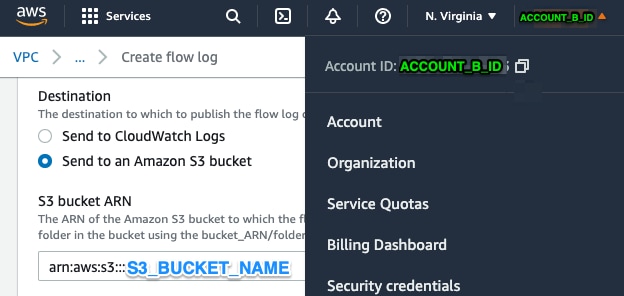
Si les autorisations sur le compartiment S3 ne sont pas configurées correctement, une erreur similaire à celle-ci s'affiche :
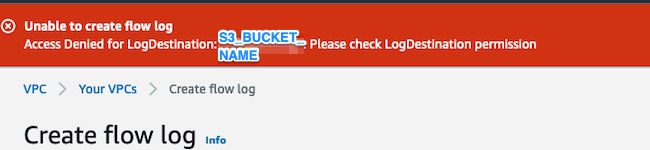
3. Créez une stratégie IAM dans le tableau de bord IAM AWS de ACCOUNT_B_ID
La configuration de la stratégie IAM associée au swc_role sur ACCOUNT_B_ID est :
swc_single_policy
{
"Version": "2012-10-17",
"Statement": [
{
"Action": [
"autoscaling:Describe*",
"cloudtrail:LookupEvents",
"cloudwatch:Get*",
"cloudwatch:List*",
"ec2:Describe*",
"ecs:List*",
"ecs:Describe*",
"elasticache:Describe*",
"elasticache:List*",
"elasticloadbalancing:Describe*",
"guardduty:Get*",
"guardduty:List*",
"iam:Get*",
"iam:List*",
"inspector:*",
"rds:Describe*",
"rds:List*",
"redshift:Describe*",
"workspaces:Describe*",
"route53:List*"
],
"Effect": "Allow",
"Resource": "*"
},
{
"Action": [
"logs:Describe*",
"logs:GetLogEvents",
"logs:FilterLogEvents",
"logs:PutSubscriptionFilter",
"logs:DeleteSubscriptionFilter"
],
"Effect": "Allow",
"Resource": "*"
},
{
"Sid": "CloudCompliance",
"Action": [
"access-analyzer:ListAnalyzers",
"cloudtrail:DescribeTrails",
"cloudtrail:GetEventSelectors",
"cloudtrail:GetTrailStatus",
"cloudtrail:ListTags",
"cloudwatch:DescribeAlarmsForMetric",
"config:Get*",
"config:Describe*",
"ec2:GetEbsEncryptionByDefault",
"iam:GenerateCredentialReport",
"iam:Get*",
"iam:List*",
"kms:GetKeyRotationStatus",
"kms:ListKeys",
"logs:DescribeMetricFilters",
"logs:Describe*",
"logs:GetLogEvents",
"logs:FilterLogEvents",
"organizations:ListPolicies",
"s3:GetAccelerateConfiguration",
"s3:GetAccessPoint",
"s3:GetAccessPointPolicy",
"s3:GetAccessPointPolicyStatus",
"s3:GetAccountPublicAccessBlock",
"s3:GetAnalyticsConfiguration",
"s3:GetBucket*",
"s3:GetEncryptionConfiguration",
"s3:GetInventoryConfiguration",
"s3:GetLifecycleConfiguration",
"s3:GetMetricsConfiguration",
"s3:GetObjectAcl",
"s3:GetObjectVersionAcl",
"s3:GetReplicationConfiguration",
"s3:ListAccessPoints",
"s3:ListAllMyBuckets",
"securityhub:Get*",
"sns:ListSubscriptionsByTopic"
],
"Effect": "Allow",
"Resource": "*"
},
{
"Action": [
"s3:ListBucket",
"s3:GetBucketLocation",
"s3:GetObject"
],
"Effect": "Allow",
"Resource": [
"arn:aws:s3:::S3_BUCKET_NAME/*",
"arn:aws:s3:::S3_BUCKET_NAME"
]
}
]
}
4. Créez un rôle IAM dans le tableau de bord AWS IAM de ACCOUNT_B_ID
1. Sélectionnez Roles.
2. Sélectionnez Create role.
3. Sélectionnez le type de rôle Autre compte AWS.
4. Saisissez 757972810156 dans le champ ID de compte.
5. Sélectionnez l'option Exiger un ID externe.
6. Entrez le nom de votre portail Web Secure Cloud Analytics comme External ID.
7. Cliquez sur Next: Permissions .
8. Sélectionnez le swc_single_policy que vous venez de créer.
9. Cliquez sur Next: Tagging.
10. Cliquez sur Next: Review.
11. Entrez swc_role comme nom de rôle.
12. Saisissez un Description, par exemple un rôle pour autoriser l'accès entre comptes.
13. Cliquez sur Create role .
14. Copiez le rôle ARN et collez-le dans un éditeur de texte en clair.
5. Configurez les informations d'identification Secure Cloud Analytics pour ACCOUNT_B_ID
1. Connectez-vous à Secure Cloud Analytics et sélectionnez Settings > Integrations > AWS > Credentials.
2. Cliquez sur Add New Credentials.
3. Pour la Name, le schéma d'attribution de noms suggéré serait Account_B_ID_creds (par exemple ; 012345678901_creds) pour chaque compte, vous souhaitez ingérer.
4. Collez le rôle ARN de l'étape précédente et collez-le dans le Role ARN champ.
5. Cliquer Create.
Aucune autre étape de configuration n'est requise.
Vérification
Utilisez cette section pour confirmer que votre configuration fonctionne correctement.
Votre page Journaux de flux VPC dans votre page Web Secure Cloud Analytics ressemble à cette image après environ une heure. URL de la page Journaux de flux VPC : https://portal-name.obsrvbl.com/v2/#/settings/integrations/aws/vpc_logs
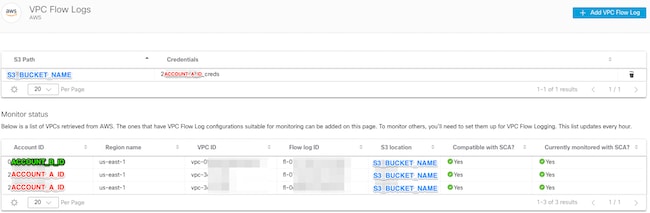
Votre page Informations d'identification AWS ressemble à ceci :
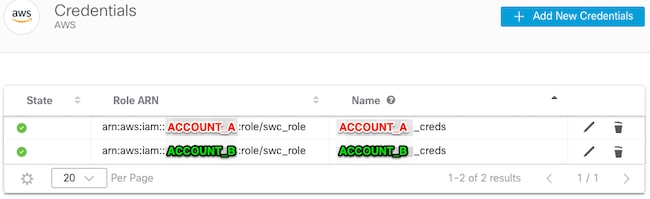
Dépannage
Cette section fournit des informations que vous pouvez utiliser pour dépanner votre configuration.
Si les mêmes résultats ne s'affichent pas sur la page Journal de flux VPC, vous devez activer la journalisation de l'accès au serveur d'AWS S3.
Exemples de journalisation d'accès au serveur S3 (données GET du capteur SCA provenant de S3) :
acfb735656a2b1bbd16c05582b753d11a9306f3a8dc20a4b9edc8c999aef9dd2 S3_BUCKET_NAME [10/Apr/2022:22:55:12 +0000] 10.0.129.197 arn:aws:sts::ACCOUNT_A_ID:assumed-role/swc_role/b401ed3c-58d1-472d-ab20-4801d0a7 CSQPM6SB0YZNWE03 REST.GET.BUCKET - "GET /?list-type=2&delimiter=%2F&prefix=AWSLogs%2FACCOUNT_B_ID%2Fvpcflowlogs%2F&encoding-type=url HTTP/1.1" 200 - 421 - 13 13 "-" "Boto3/1.17.85 Python/3.6.9 Linux/5.4.0-1064-aws Botocore/1.20.85" - ghD4o28lk0G1X3A33qCtXIg4qDRfo4eN3uebyV+tdCBQ6tOHk5XvLHGwbd7/EKXdzX+6PQxLHys= SigV4 ECDHE-RSA-AES128-GCM-SHA256 AuthHeader S3_BUCKET_NAME.s3.amazonaws.com TLSv1.2 - acfb735656a2b1bbd16c05582b753d11a9306f3a8dc20a4b9edc8c999aef9dd2 S3_BUCKET_NAME [10/Apr/2022:22:55:12 +0000] 10.0.129.197 arn:aws:sts::ACCOUNT_A_ID:assumed-role/swc_role/b401ed3c-58d1-472d-ab20-4801d0a7 CSQTXPDG4G6MY2CR REST.GET.BUCKET - "GET /?list-type=2&delimiter=%2F&prefix=AWSLogs%2F&encoding-type=url HTTP/1.1" 200 - 445 - 33 33 "-" "Boto3/1.17.85 Python/3.6.9 Linux/5.4.0-1064-aws Botocore/1.20.85" - geCd2CjQUqwxYjVs0JUt+gyEuKw92p3iJt52qx0A+bOaWhjaiNI77OxGqmvFlJZpMT5GePh6i9Y= SigV4 ECDHE-RSA-AES128-GCM-SHA256 AuthHeader S3_BUCKET_NAME.s3.amazonaws.com TLSv1.2 - acfb735656a2b1bbd16c05582b753d11a9306f3a8dc20a4b9edc8c999aef9dd2 S3_BUCKET_NAME [10/Apr/2022:22:55:12 +0000] 10.0.129.197 arn:aws:sts::ACCOUNT_A_ID:assumed-role/swc_role/b401ed3c-58d1-472d-ab20-4801d0a7 CSQVVKEPV0XD9987 REST.GET.BUCKET - "GET /?list-type=2&delimiter=%2F&prefix=AWSLogs%2FACCOUNT_A_ID%2Fvpcflowlogs%2F&encoding-type=url HTTP/1.1" 200 - 421 - 11 11 "-" "Boto3/1.17.85 Python/3.6.9 Linux/5.4.0-1064-aws Botocore/1.20.85" - hHR2+J5engOwp/Bi7Twn5ShsDXNYnH5rcB8YByFJP5OnZb64S1Y7/d+c7BSbBb861TpuJ0Jtpes= SigV4 ECDHE-RSA-AES128-GCM-SHA256 AuthHeader S3_BUCKET_NAME.s3.amazonaws.com TLSv1.2 -
Référence du champ journal : https://docs.aws.amazon.com/AmazonS3/latest/userguide/LogFormat.html


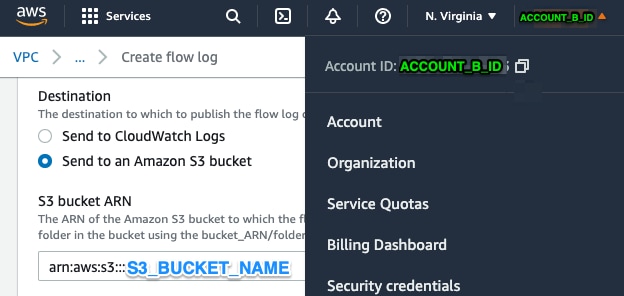
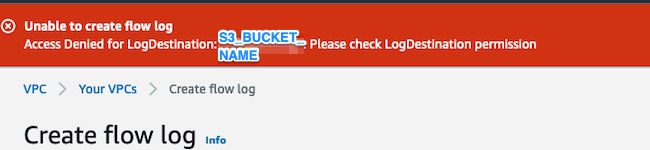
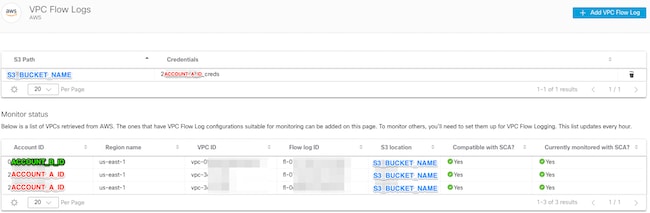
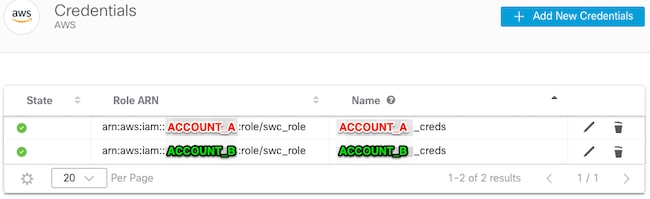
 Commentaires
Commentaires